หากคุณต้องการแก้ไขข้อมูลสินค้าหลาย ๆ ชิ้นพร้อมกัน เช่น ต้องการแก้ไขชื่อแบรนด์ของสินค้าทุกชิ้นให้เหมือนกัน หรือ ต้องการปรับส่วนลดราคาสินค้าหลาย ๆ ชิ้นให้เท่ากัน คุณสามารถใช้งานเครื่องมือ Multi Edit เพื่อแก้ไขได้ โดยทำตามขั้นตอน ดังนี้
1. เลือกสินค้าที่ต้องการแก้ไขด้วย Multi Edit
คุณสามารถเลือกได้ 3 วิธีคือ
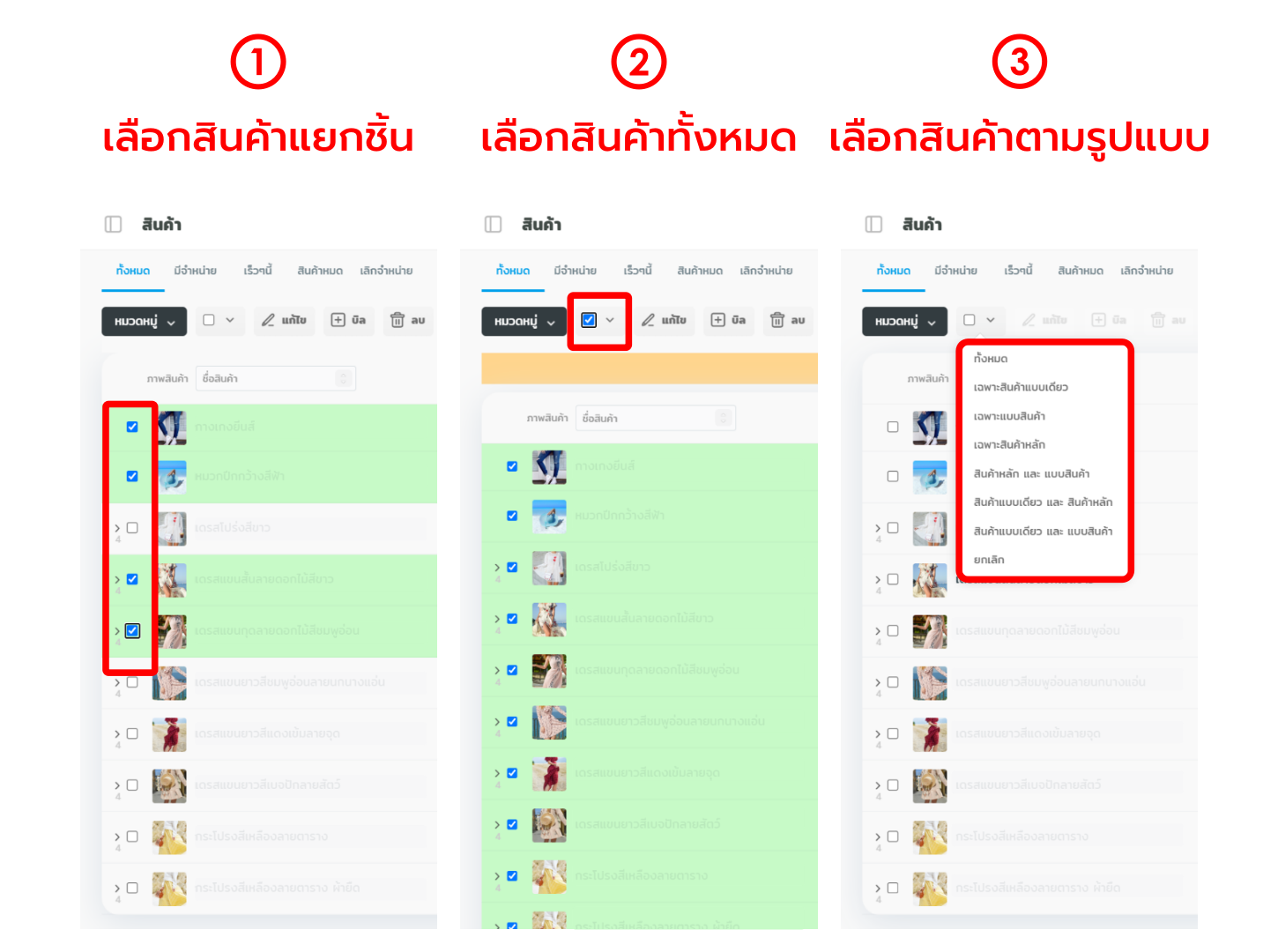
- เลือกสินค้าแยกรายชิ้น ด้วยการทำเครื่องหมายถูกที่หน้าสินค้าแต่ละชิ้นที่ต้องการ
- เลือกสินค้าทั้งหมด ด้วยการทำเครื่องหมายถูกที่สัญลักษณ์ ดังรูปที่ 2
- เลือกสินค้าตามรูปแบบต่าง ๆ ซึ่งมีทั้งหมด 6 รูปแบบ ดังนี้
- เฉพาะสินค้าแบบเดียว: ระบบจะเลือกเฉพาะสินค้าแบบเดียว ซึ่งหมายถึง สินค้าที่ไม่มีตัวเลือกแบบ
- เฉพาะแบบสินค้า: ระบบจะเลือกเฉพาะตัวเลือกแบบสินค้า เช่น สินค้าชิ้นนั้น ๆ มีแบบสีให้เลือก 2 สี ระบบจะเลือก 2 สีนั้นออกมา
- เฉพาะสินค้าหลัก: สินค้าประเภทที่มีตัวเลือกแบบ ระบบจะเลือกเฉพาะสินค้าหลักชิ้นนั้น ๆ โดยไม่เลือกแบบย่อยอื่น ๆ
- เลือกสินค้าหลัก และ แบบสินค้า: ระบบจะเลือกทั้งสินค้าหลักและตัวเลือกแบบสินค้า
- เลือกสินค้าแบบเดียว และ สินค้าหลัก: ระบบจะเลือกเฉพาะสินค้าแบบเดียวและเฉพาะสินค้าหลัก โดยไม่เลือกแบบย่อยอื่น ๆ
- เลือกสินค้าแบบเดียว และ แบบสินค้า: ระบบจะเลือกเฉพาะสินค้าแบบเดียวและเฉพาะแบบสินค้า โดยไม่เลือกสินค้าหลัก
หลังจากเลือกแบบสินค้าเรียบร้อยแล้ว กด แก้ไข เพื่อแก้ไขสินค้าพร้อมกันหลายชิ้น

2. กำหนดหัวข้อที่ต้องการแก้ไข
คุณสามารถเลือกหัวข้อที่ต้องการแก้ไขได้ 2 รูปแบบ ดังนี้
- เลือกหัวข้อสำหรับแก้ไขข้อมูลสินค้าทั่วไป
- เลือกหัวข้อสำหรับแก้ไขข้อมูลสินค้า ในการเชื่อมต่อกับช่องทางขายอื่น ๆ
เลือกหัวข้อสำหรับแก้ไขข้อมูลสินค้าทั่วไป
ในส่วนนี้จะเป็นหัวข้อที่เกี่ยวกับการตั้งค่าสินค้าภายในเว็บไซต์ของคุณ ไม่ว่าจะเป็น ข้อมูลสินค้า, คลังสินค้า หรือ ราคา เป็นต้น
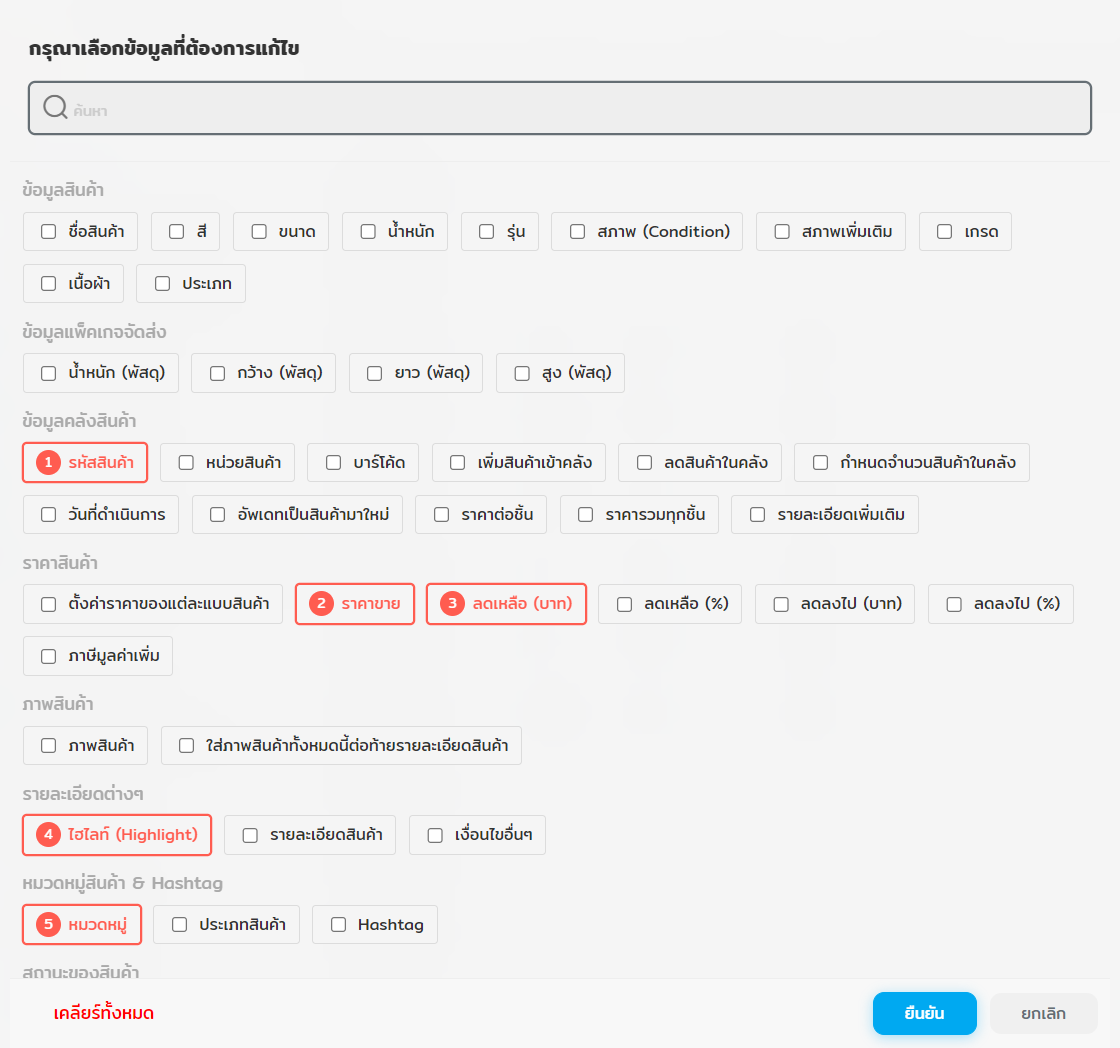
เลือกหัวข้อสำหรับแก้ไขข้อมูลสินค้า ในการเชื่อมต่อกับช่องทางขายอื่น ๆ
สำหรับใครที่ใช้งานระบบเชื่อมต่อช่องทางขายผ่าน LnwShop Pro และต้องการแก้ไขข้อมูลสินค้าในช่องทางต่าง ๆ เช่น ต้องการแก้ไขหมวดหมู่สินค้า Lazada หลาย ๆ ชิ้น หรือต้องการแก้ไขราคาสินค้าที่เชื่อมต่อกับ Shopee พร้อมกัน คุณสามารถกดเข้าไปที่แถบช่องทางการขาย และเลือกหัวข้อสำหรับทำการแก้ไขได้เลย
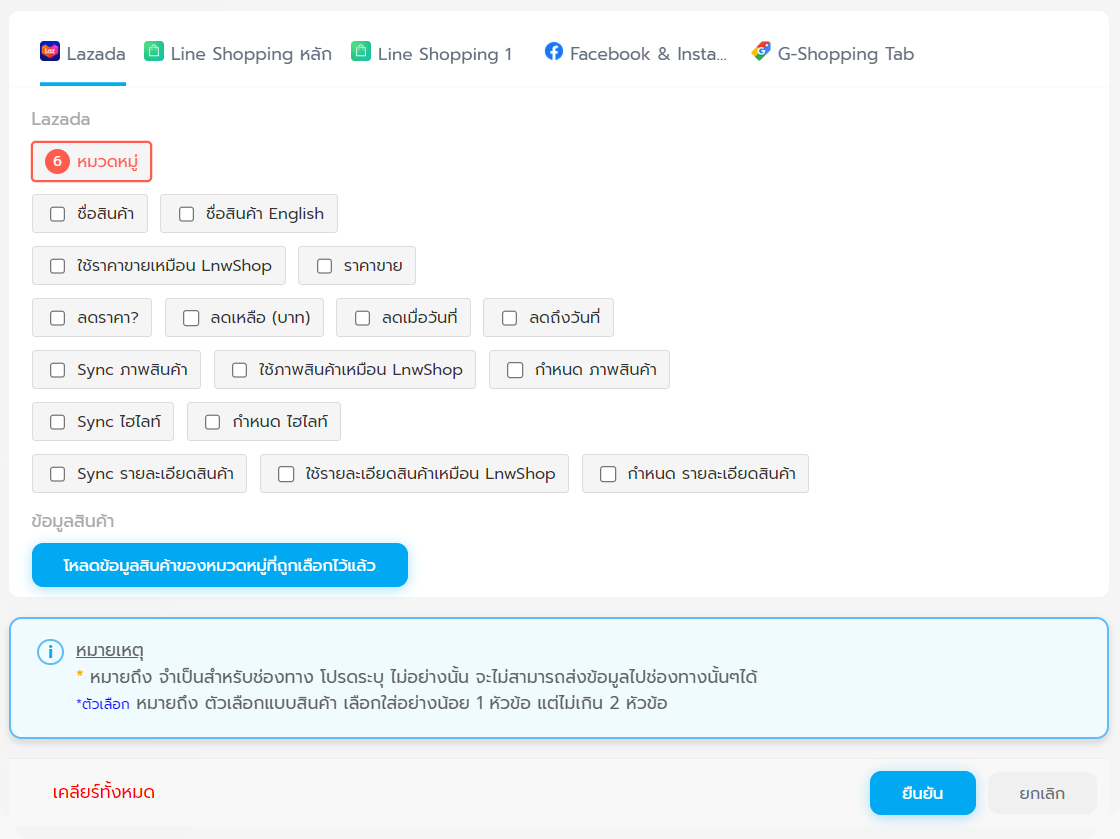
ทั้งนี้ หัวข้อที่คุณเลือกจะเรียงลำดับการแสดงผลตามลำดับการกดเลือก คุณสามารถเรียงลำดับการกดเพื่อให้ง่ายต่อการเทียบเคียง หรือตรวจสอบข้อมูล

3. แก้ไขข้อมูลสินค้าด้วย Multi Edit
คุณสามารถแก้ไขได้ 2 รูปแบบ คือ แก้ไขค่าข้อมูลสินค้าแบบแยกชิ้น และแก้ไขข้อมูลสินค้าหลายชิ้นให้มีค่าเหมือนกัน
- แก้ไขค่าข้อมูลสินค้าแบบแยกชิ้น
คุณสามารถแก้ไขข้อมูลสินค้าแยกชิ้นตามหัวข้อที่เลือกมาได้ ซึ่งการแก้ไขนี้ทำให้คุณประหยัดเวลาในการทำงาน ไม่ต้องเข้าไปแก้ไขที่สินค้าทีละชิ้นในหน้าจัดการสินค้า
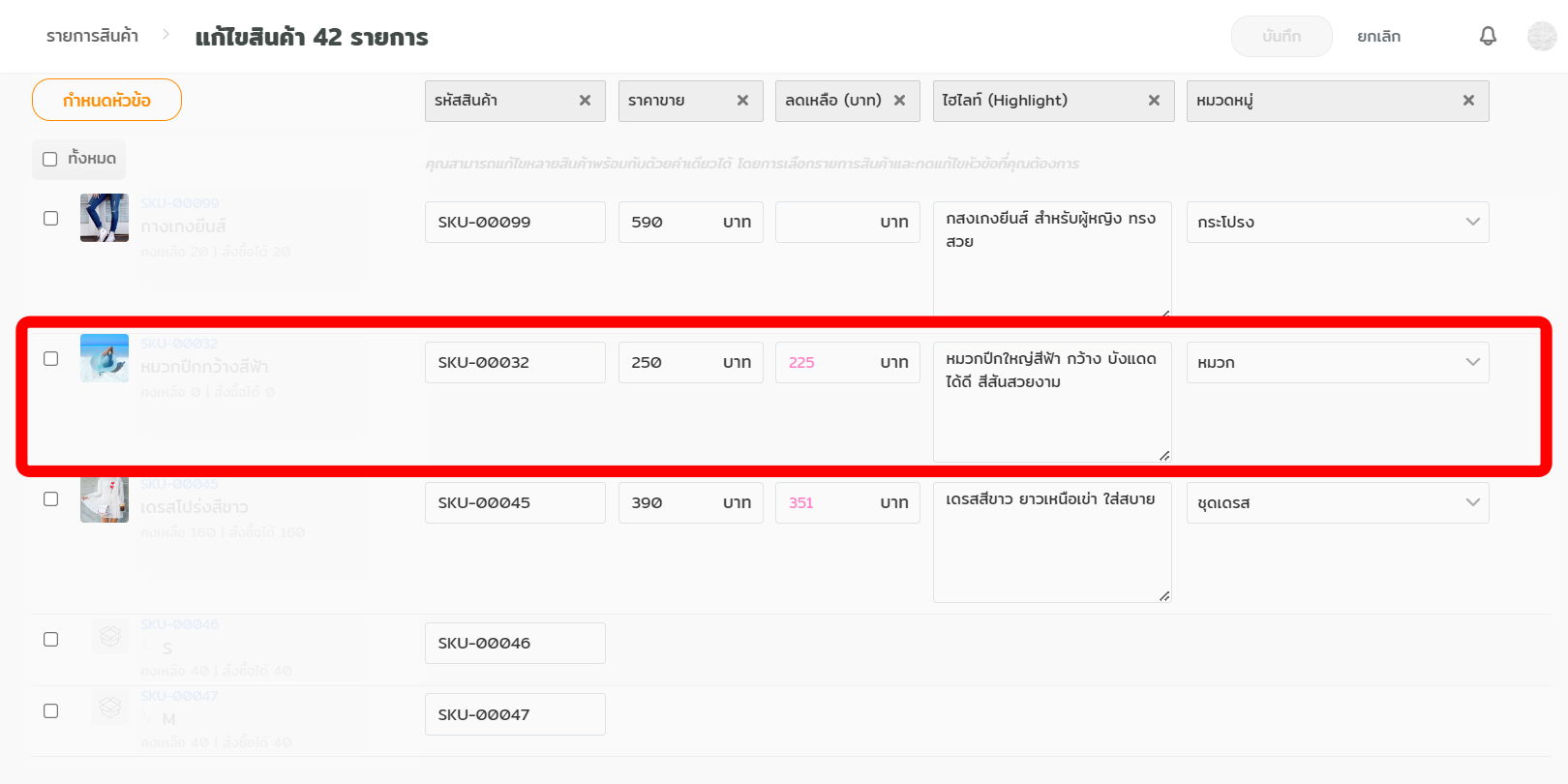
- แก้ไขค่าข้อมูลสินค้าหลายชิ้นให้เหมือนกัน
กรณีที่คุณต้องการให้ค่าข้อมูลสินค้าหลาย ๆ ชิ้นเท่ากัน เช่น จัดโปรโมชั่น ลดราคาสินค้า ให้ส่วนลดเท่ากันทุกชิ้น คุณสามารถเลือกแก้ไขข้อมูลพร้อมกันได้ ตามขั้นตอนนี้
1. เลือกสินค้าที่ต้องการ หรือ เลือกสินค้าทั้งหมด > คลิก แก้ไข ในหัวข้อที่ต้องการ
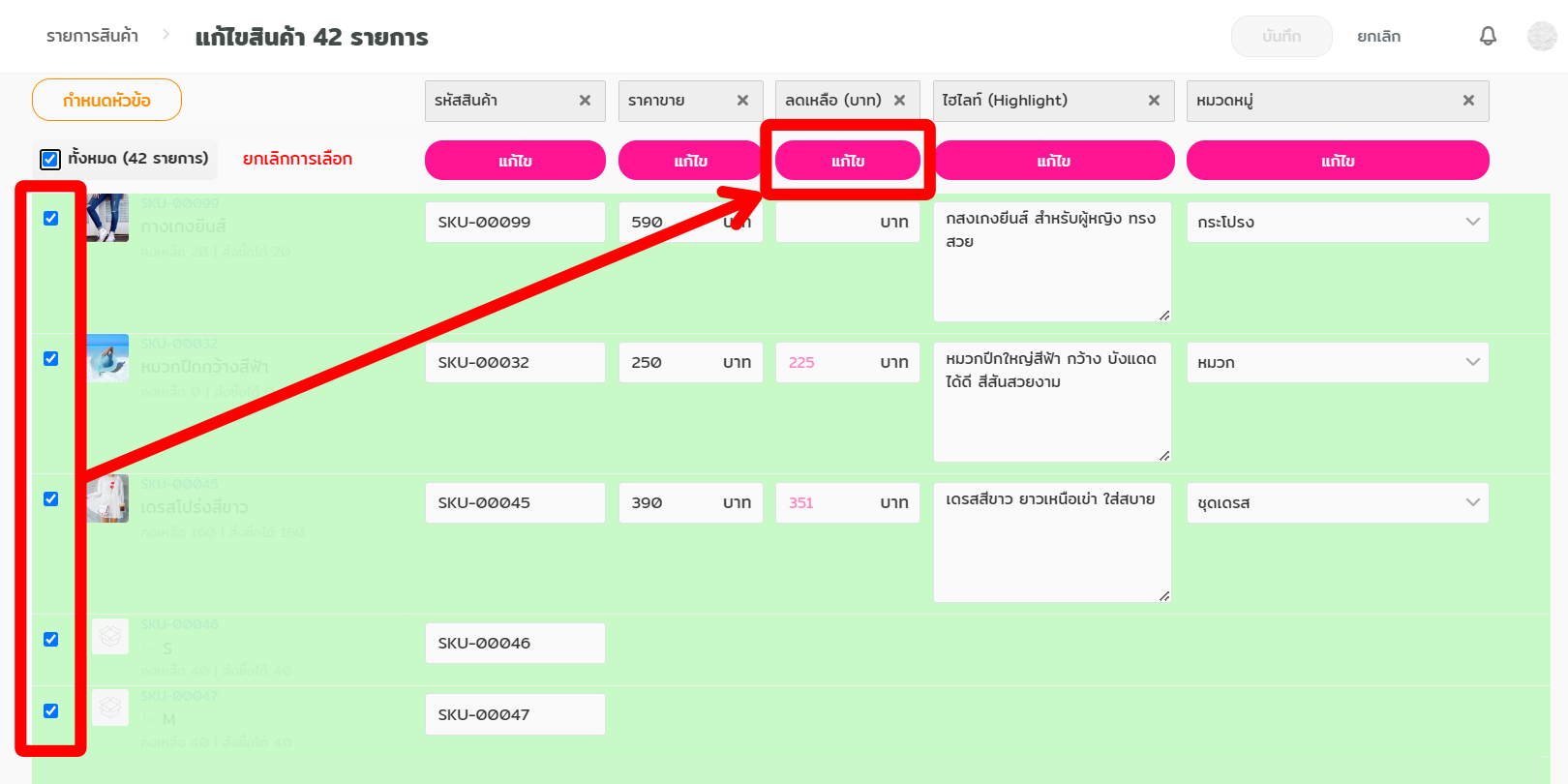
2. ระบบจะแสดงกล่องข้อมูลให้คุณสามารถใส่ค่าหรือแก้ไขข้อมูลตามต้องการ > คลิก ยืนยัน เมื่อแก้ไขข้อมูลเรียบร้อยแล้ว เท่านี้ข้อมูลนั้น ๆ ของสินค้าทุกชิ้นที่คุณเลือกก็จะถูกเปลี่ยนพร้อมกัน
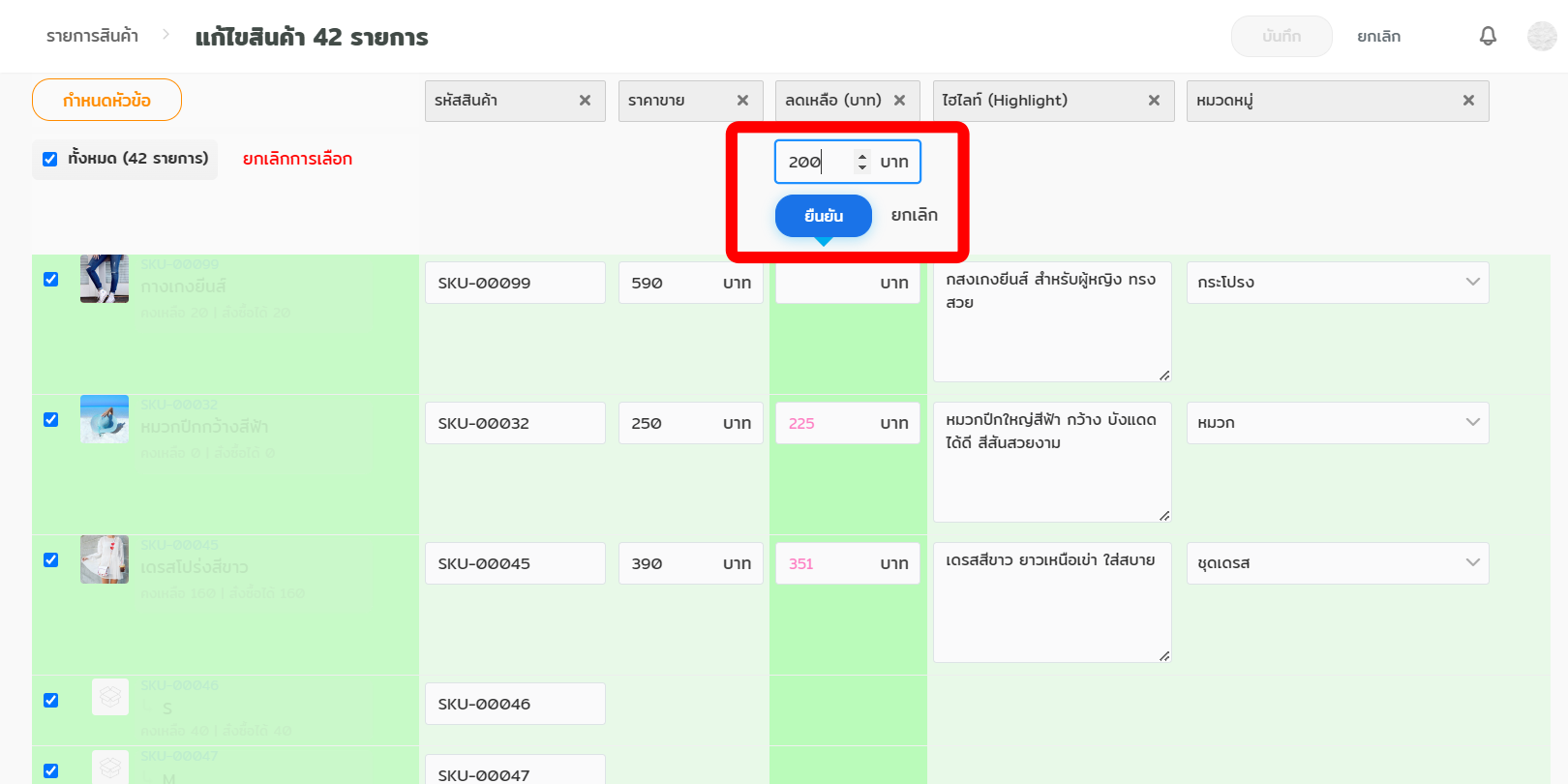
4. คืนค่าการแก้ไข
เมื่อมีการเปลี่ยนแปลงค่าข้อมูลสินค้า จะมีกรอบสีชมพูพร้อมลูกศรย้อนกลับแสดงขึ้นมาที่ช่องข้อมูลนั้น ๆ หากคุณต้องการคืนค่าข้อมูลหรือย้อนกลับการแก้ไขไปใช้ข้อมูลก่อนหน้า สามารถกดที่สัญลักษณ์ ลูกศร ได้เลย เมื่อกดแล้วช่องข้อมูลนั้น ๆ จะเปลี่ยนเป็นสีชมพูจาง ๆ
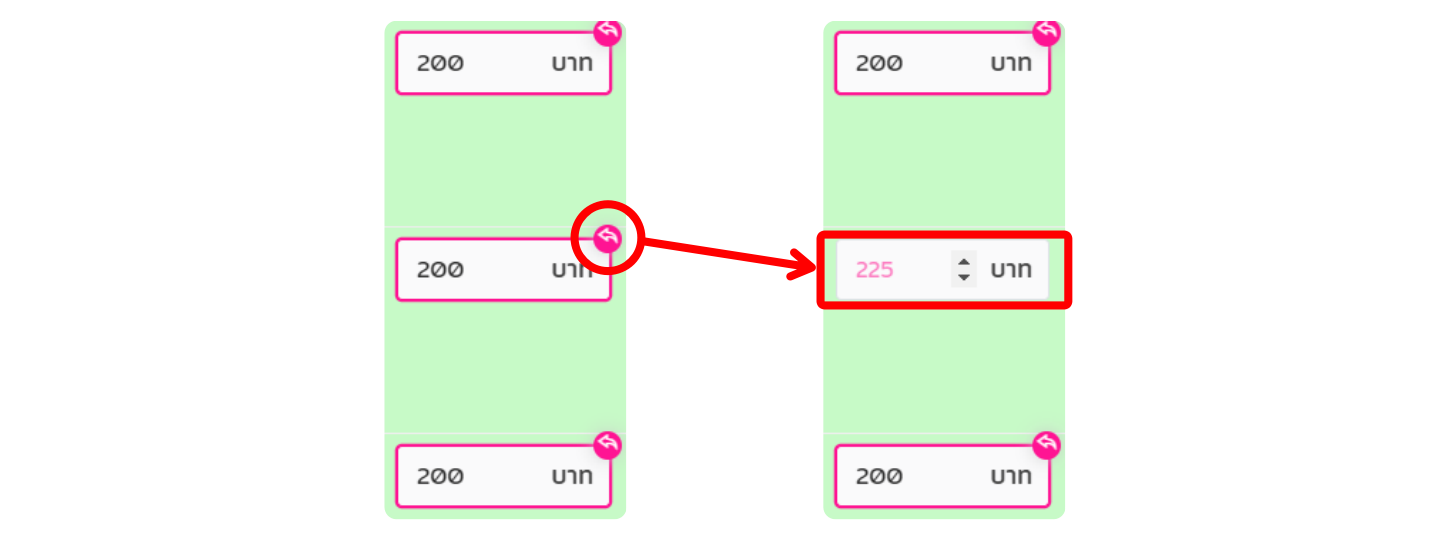
กรณีที่ต้องการคืนค่าข้อมูลทั้งหมด คุณสามารถกด F5 หรือ Refresh หน้าต่าง เพื่อให้ข้อมูลทั้งหมดถูกย้อนกลับไปยังข้อมูลเดิม
5. บันทึก
หลังจากแก้ไขข้อมูลตามที่ต้องการแล้ว ต้องกด บันทึก ทุกครั้ง โดยคลิกที่ปุ่มบันทึกมุมบนขวามือ ข้อมูลที่แก้ไขทั้งหมดจะถูกบันทึกและเปลี่ยนแปลงที่หน้าเว็บไซต์ของคุณทันที
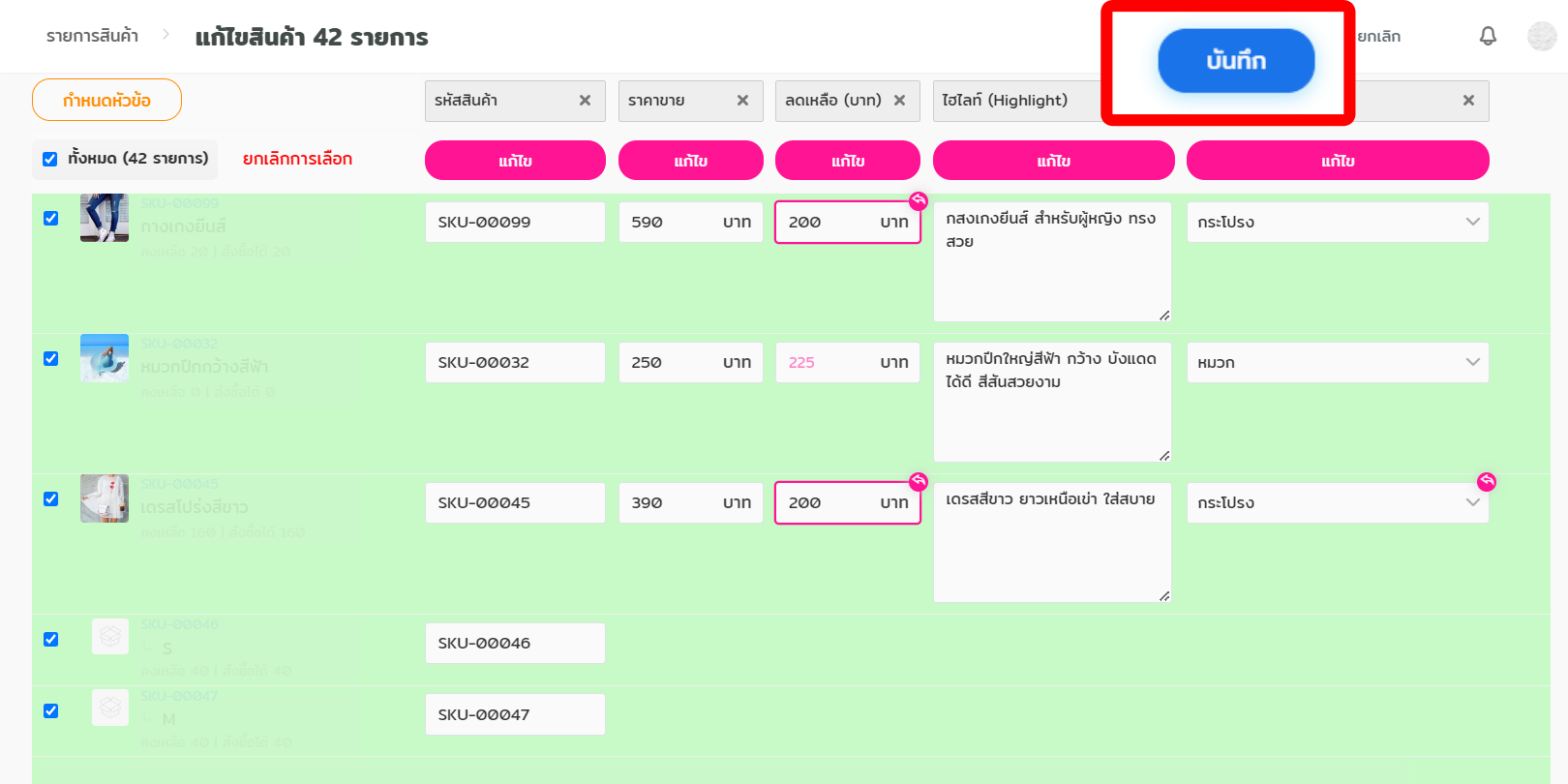
**ทุกครั้งที่กดบันทึก ข้อมูลทั้งหมดจะไม่สามารถย้อนกลับเป็นค่าเดิมได้ ฉะนั้นควรตรวจเช็คข้อมูลให้แน่ใจก่อนกดบันทึก
หากมีข้อสงสัยเพิ่มเติม สามารถสอบถามทางทีมที่ปรึกษาธุรกิจ (LnwShop Pro) ของคุณ หรือคลิกหากสนใจใช้งาน LnwShop Pro

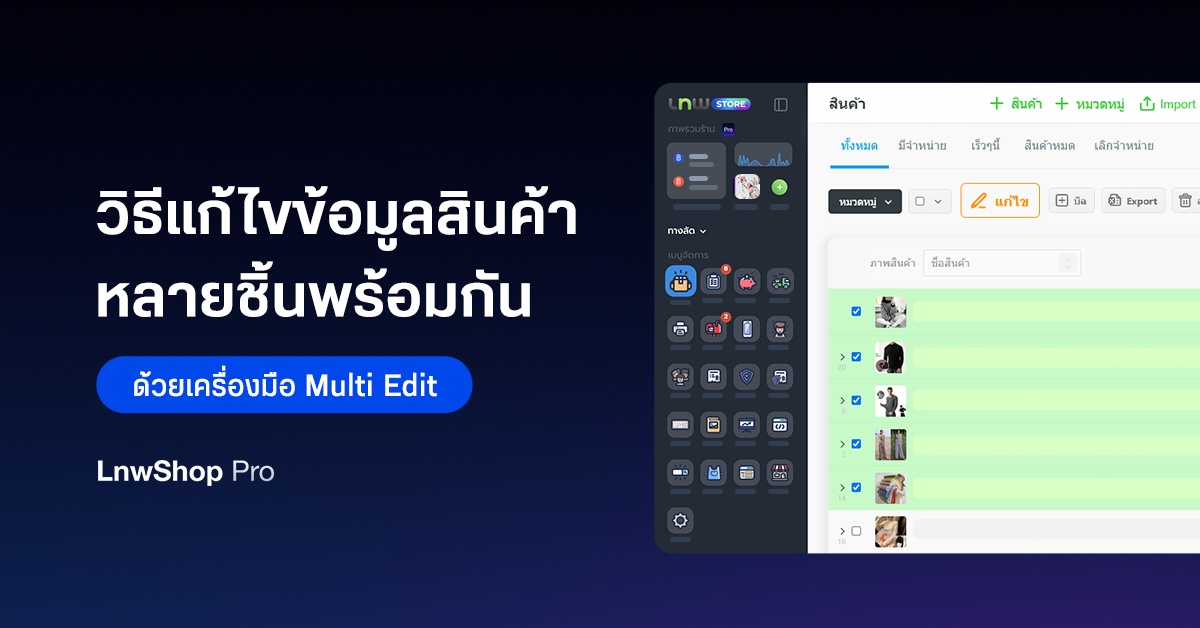
Leave a Comment